Eclipse 创建web工程:
1.File ----> New ---->other ---->Web ---->Dynamic Web Project
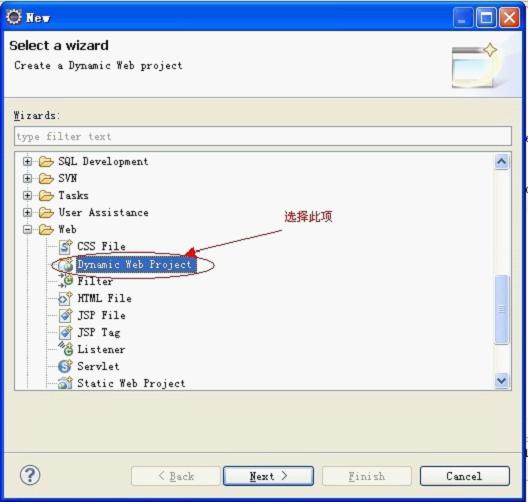
2.Next
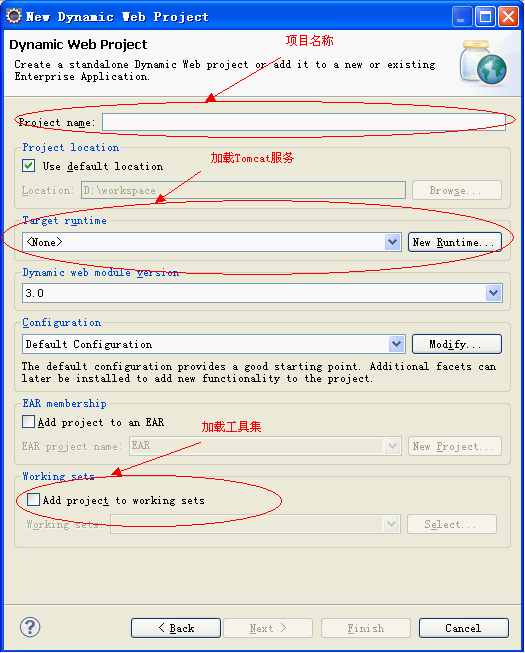
选择添加项目
Project name : Tests

选择Tomcat 配置
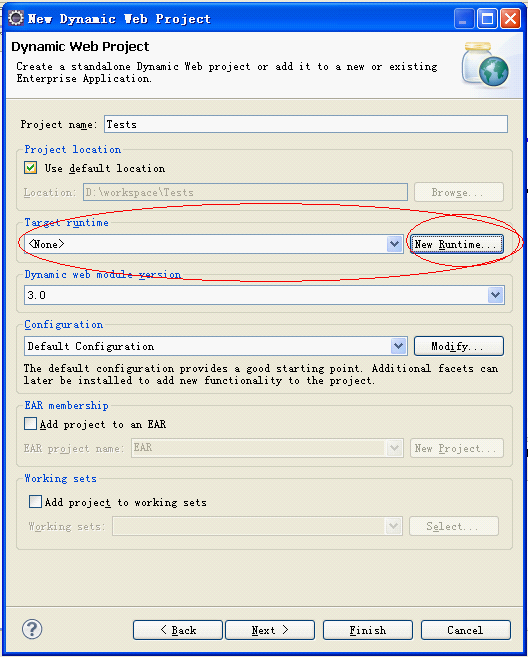
选择你下载匹配的Tomcat
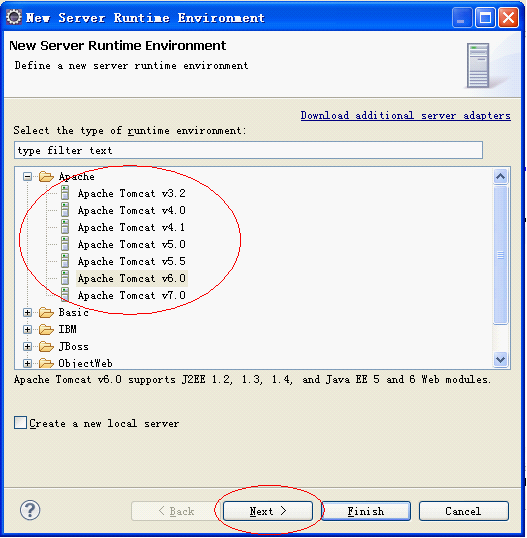
我用的是Apache Tomcat v6.0

3. 选择Finish
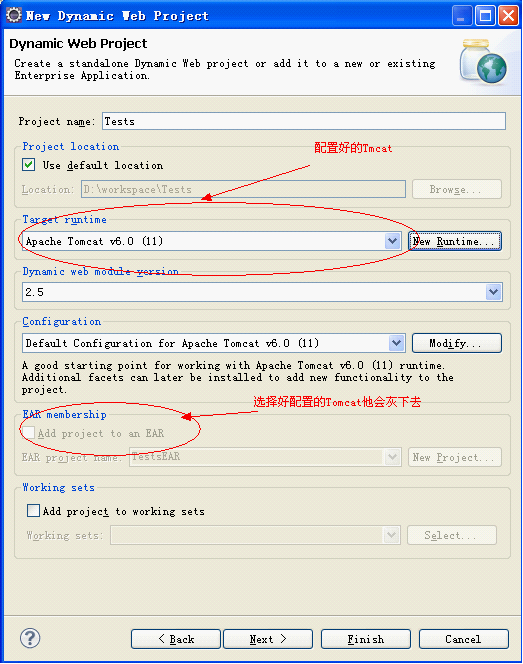
4. 添加工具集
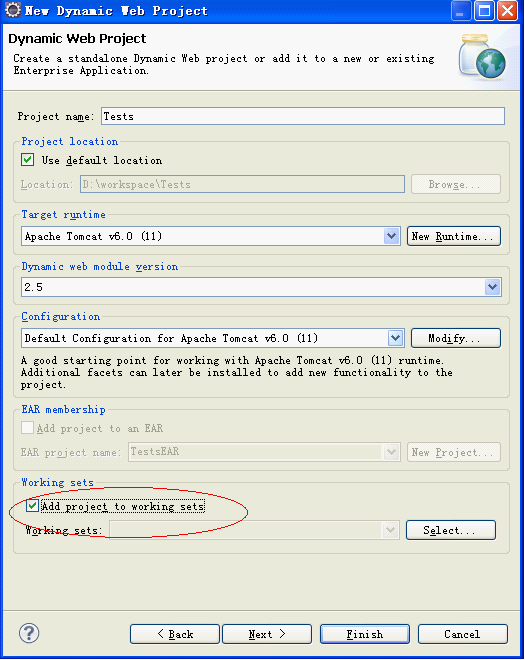
此处勾选下就可以了。无需选择之后next
5. next

6. Next Finish配置完成

7. 在项目Tests WebContent 下创建一个JSP

8. 项目结果

9. 双击修改JSP页面:添加Hello Eclipse JAVA EE!

10. 工具栏 选择Servers
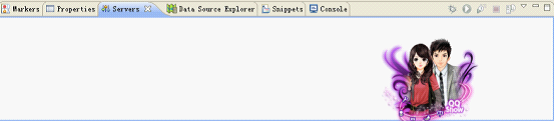
11. 在空白处右键一个new –> server
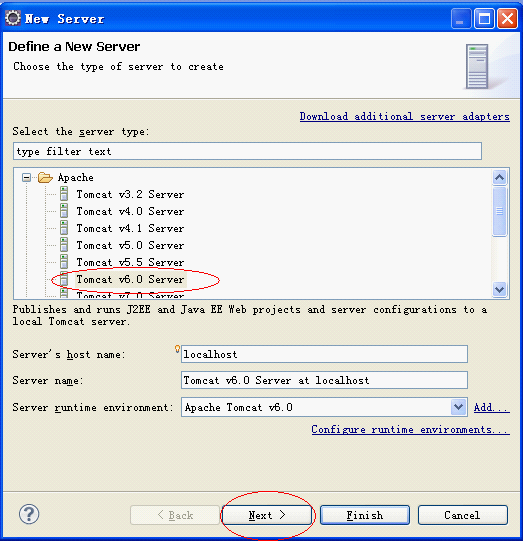
12. 选择你配置的项目
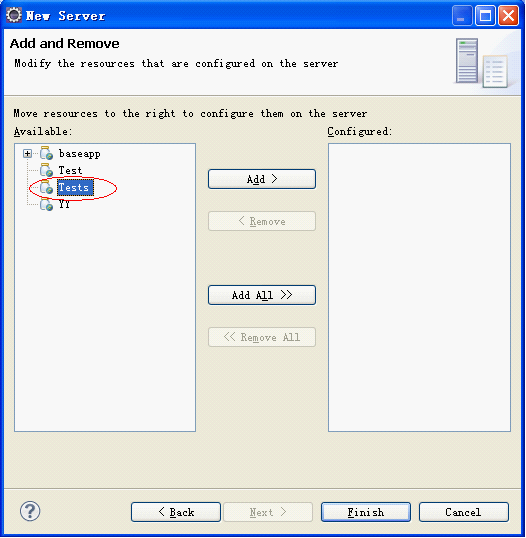
12. Add ->

13. 选择此项之后Finish结束!会出现Tomcat v6.0 Server 服务
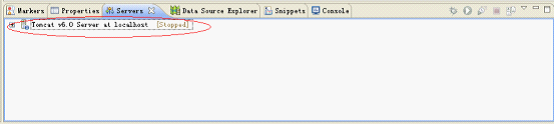
14. 启动服务,选择此项右键Start启动他会自动跳转到控制台
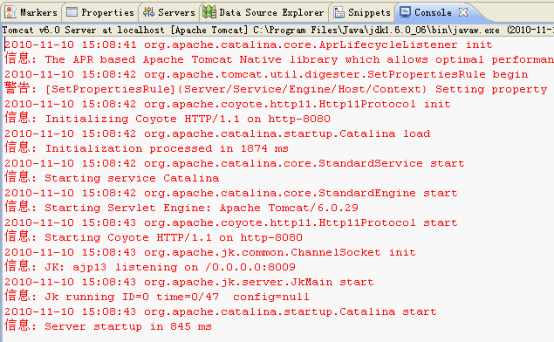
输入如上信息就是启动成功
15. 测试
在地址栏输入:http://127.0.0.1:8080/Tests/index.jsp
会出现如下页面就是代表项目创建成功!
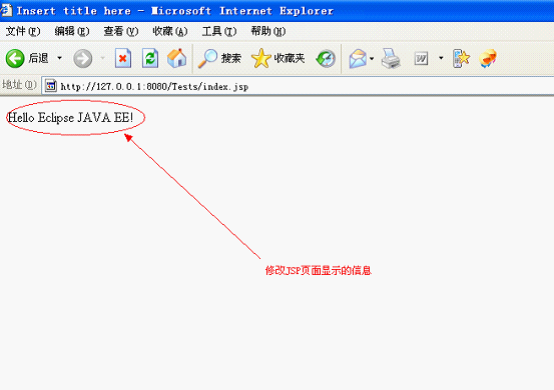






















 644
644

 被折叠的 条评论
为什么被折叠?
被折叠的 条评论
为什么被折叠?








